Liệu bạn có biết cách xuất các dữ liệu quảng cáo từ Google Ads / AdWords API trực tiếp vào Google Sheets? Dưới đây sẽ là hướng dẫn cách bạn thực hiện.

Trước khi bắt đầu
Bạn hãy cài đặt tiện ích bổ sung Trình kết nối API từ Google Marketplace.
Phần 1: Kết nối với API Google Ads
Nếu trước đây bạn chưa bao giờ kết nối Trình kết nối API với Google Ads, dưới đây là hướng dẫn cho bạn:
1. Mở Google Sheets và nhấp vào Tiện ích mở rộng > Trình kết nối API > Quản lý kết nối.
2. Trong danh sách các kết nối có sẵn, hãy tìm “Google Ads” và nhấp vào Kết nối.
3. Bạn sẽ được chuyển hướng đến google.com. Sau đó, bạn sẽ được yêu cầu cho phép Trình kết nối API quản lý các chiến dịch AdWords của bạn
4. Sau đó, bạn sẽ được đưa trở lại Trang tính Google của mình. Tiếp theo xác minh rằng kết nối Google Ads của bạn đang hoạt động trong màn hình Kết nối.
Phần 2: Tạo Yêu cầu API Google Ads của bạn
Đối với yêu cầu đầu tiên nền tảng sẽ yêu cầu số liệu hiệu suất quảng cáo từ tài khoản của bạn.
1. Trước tiên, hãy lấy ID tài khoản của bạn vì nền tảng sẽ cần ID này cho các yêu cầu tiếp theo. Bạn có thể lấy ID tài khoản của mình từ menu đăng nhập hoặc thanh điều hướng trên cùng trong tài khoản Google Ads của mình.
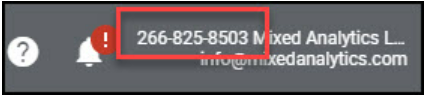
2. Tiếp theo, tạo URL yêu cầu của bạn. API Google Ads được truy cập bằng cách gửi yêu cầu ĐĂNG đến URL yêu cầu API. Đây là nơi ID này cho biết 2668258503 (không bao gồm dấu gạch ngang từ ID tài khoản của bạn).

3. Cuối cùng, tạo nội dung ĐĂNG của bạn. Tất cả các chi tiết của yêu cầu, ví dụ: chỉ số, bộ lọc… được chỉ định trong phần nội dung BÀI ĐĂNG. Dưới đây là một ví dụ lấy dữ liệu quan trọng về các chiến dịch của bạn.
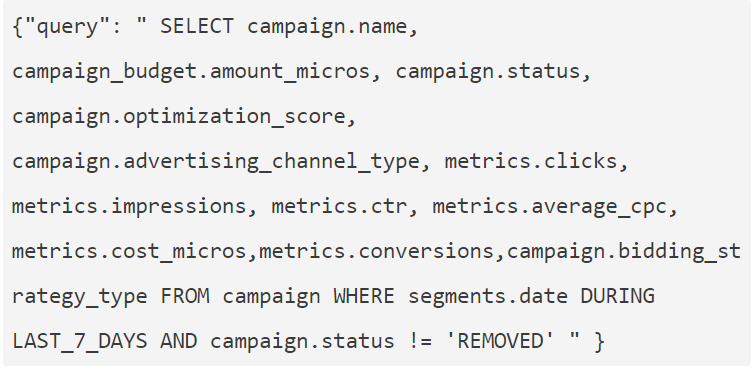
Xem thêm:
- Các tính năng của Google Sheets giúp cuộc sống dễ dàng hơn
- Làm cách nào để xuất dữ liệu Facebook Ads vào Google Sheets?
Phần 3: Xuất dữ liệu API Google Ads vào Google Sheets
Bây giờ chúng ta có thể nhập các giá trị của mình vào Trình kết nối API.
1. Trong Trình kết nối API, nhấp vào Tạo. Sau đó chọn ĐĂNG từ trình đơn thả xuống và dán vào URL yêu cầu đã tạo ở trên.
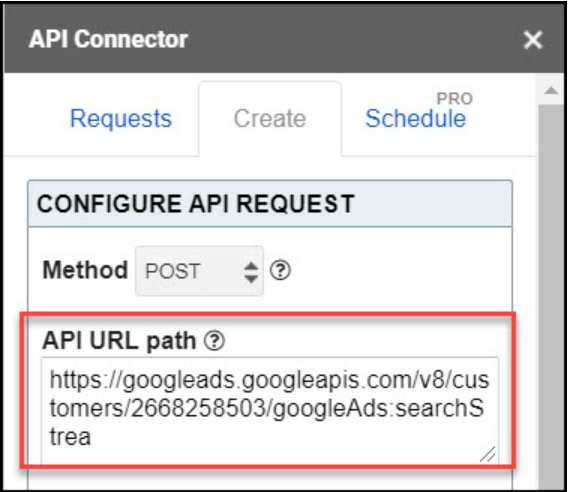
2. Trong OAuth, hãy chọn Google Ads từ menu thả xuống.
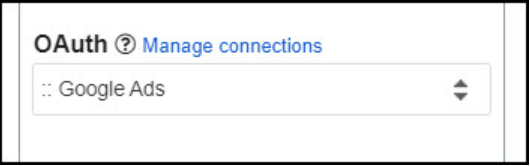
3. Dưới tiêu đề, nhập Key = content-type, Value = application / json
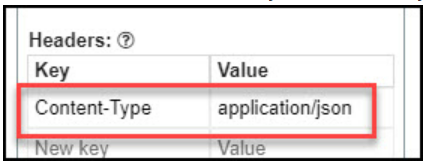
4. Trong phần POST Body, hãy dán vào phần POST nội dung đã tạo ở trên.
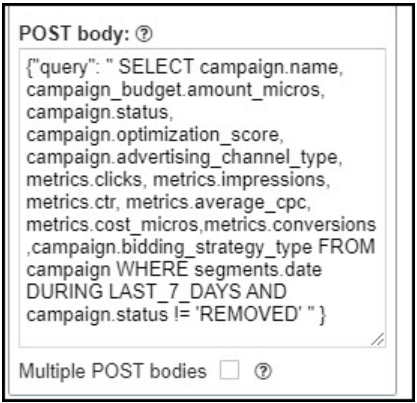
5. Tạo một tab mới và nhấp vào Đặt hiện tại để sử dụng tab đó làm đích dữ liệu của bạn.
6. Trong Tùy chọn đầu ra, chọn kiểu lưới hoặc kiểu báo cáo nhỏ gọn (điều này giúp đầu ra dễ đọc hơn).
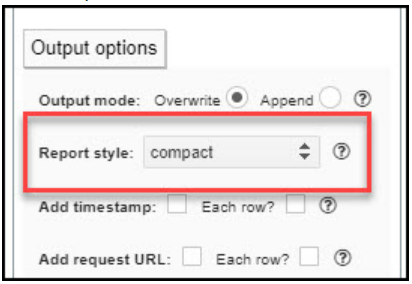
7. Nhấp vào Chỉnh sửa Trường và đặt thứ tự cột của bạn.
8. Đặt tên cho yêu cầu của bạn và nhấp vào Chạy. Một lúc sau, bạn sẽ thấy dữ liệu hiệu suất quảng cáo điền vào trang tính của mình.
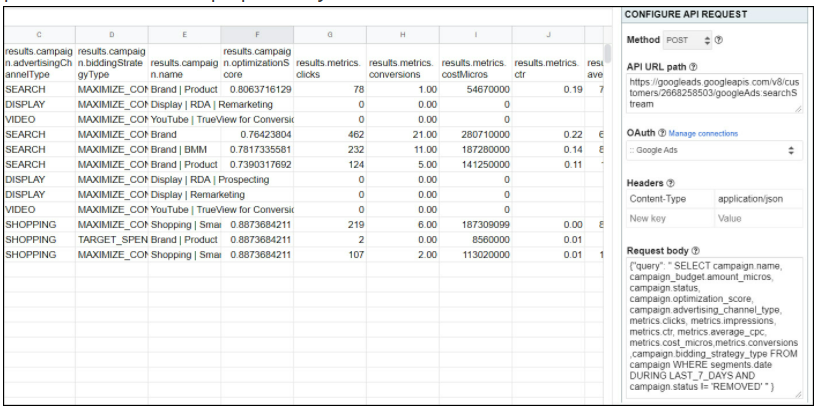
Phần 4: Các mẫu API khác
API Google Ads cung cấp nhiều điểm dữ liệu và chức năng khác nhau. Điều thú vị khi làm việc trực tiếp với API là bạn có thể truy cập vào một loạt các điểm dữ liệu. Tuy nhiên, nó phải yêu cầu một số thao tác đào.
Bạn có thể sử dụng Thư viện API của Trình kết nối API (chỉ cần tìm kiếm “Google Ads” khi ở trong tiện ích bổ sung) để dễ dàng lấy ra hầu hết các yêu cầu mẫu này.
Phần 5: Ghi chú
- Nếu quyền truy cập của bạn vào tài khoản khách hàng thông qua tài khoản người quản lý. Bạn phải bao gồm một tiêu đề bổ sung trong đó Key = login-customer-id, Value = ID khách hàng của tài khoản người quản lý (thông tin).
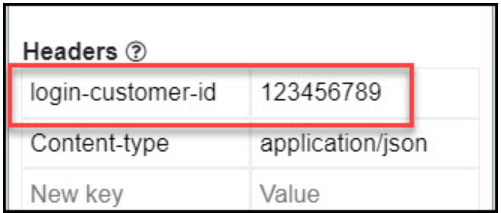
- Việc tích hợp này cho phép phạm vi sau. Nó cung cấp cho Google Sheets quyền truy cập đọc / ghi / xuất dữ liệu vào Google Ads / AdWords:

Adsplus.vn
Cảm ơn bạn đã xem bài viết này. Hãy cập nhật thêm các bài viết từ Adsplus để biết thêm những thông tin mới nhất về Google. Và các Tips chạy quảng cáo hiệu quả.
- Tham khảo các khóa học Google Ads, Facebook Ads tại guru.edu.vn
- Tham khảo các gói setup tài khoản quảng cáo Google Ads, Facebook Ads tại 1ad.vn



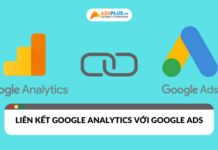
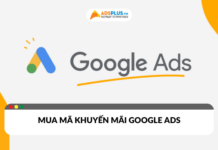



![[EBOOK] Ngành Beauty 2026](https://adsplus.vn/blog/wp-content/uploads/2026/01/722x401-Ebook-Bìa-EBOOK-NGÀNH-BEAUTY-2026-1-218x122.png)
![[EBOOK] SEO Checklist ngành Khách sạn](https://adsplus.vn/blog/wp-content/uploads/2025/12/722x401-Ebook-Bìa-SEO-Checklist-ngành-Khách-sạn-218x122.png)
![[Ebook] AI trong xây dựng: Các bước để thành công và hiện thực hóa giá trị](https://adsplus.vn/blog/wp-content/uploads/2025/12/722x401-Ebook-Bìa-AI-trong-xây-dựng-Các-bước-dể-thành-công-và-hiện-thực-hóa-giá-trị-2-218x122.png)
![[Free Template] Template Poster mùa sale cuối năm](https://adsplus.vn/blog/wp-content/uploads/2025/12/722x401-1-218x122.png)
![[EBOOK] 5 Xu hướng GenAI năm 2026](https://adsplus.vn/blog/wp-content/uploads/2025/11/722x401-Ebook-Bìa-5-xu-hướng-GenAI-năm-2025-218x122.png)




